دليلك لحل مشكلات التحديثات في Windows 10
تعتبر تحديثات نظام التشغيل Windows 10 من الأمور الأساسية التي تضمن لك الحصول على أداءٍ محسّن وميزات جديدة، بالإضافة إلى تعزيز أمان جهاز الكمبيوتر الخاص بك. ولكن، ماذا يحدث عندما تواجه مشكلات أثناء عملية التحديث؟ قد تتحول تلك التحديثات التي يفترض بها أن تسهل عليك حياتك إلى تحدٍ محبط. في هذا المقال، سنقدم لك دليلاً شاملاً لحل مشكلات التحديثات، حيث نستعرض الأسباب المحتملة لهذه العقبات ونقدم لك خطوات عملية وواضحة لإعادة الأمور إلى نصابها. انضم إلينا في هذه الرحلة لاستكشاف سبل التغلب على التحديات التقنية وجعل جهازك يعمل بسلاسة وكفاءة.
جدول محتويات المقال
- استكشاف مشاكل التحديثات في Windows 10 وأسبابها الشائعة
- نصائح فعالة لتحميل التحديثات بدون عوائق
- إجراءات الحل السريع لمشاكل التحديث اليومية
- ضمان تحديث Windows 10 بسلاسة: استراتيجيات وقائية
- في الخاتمة
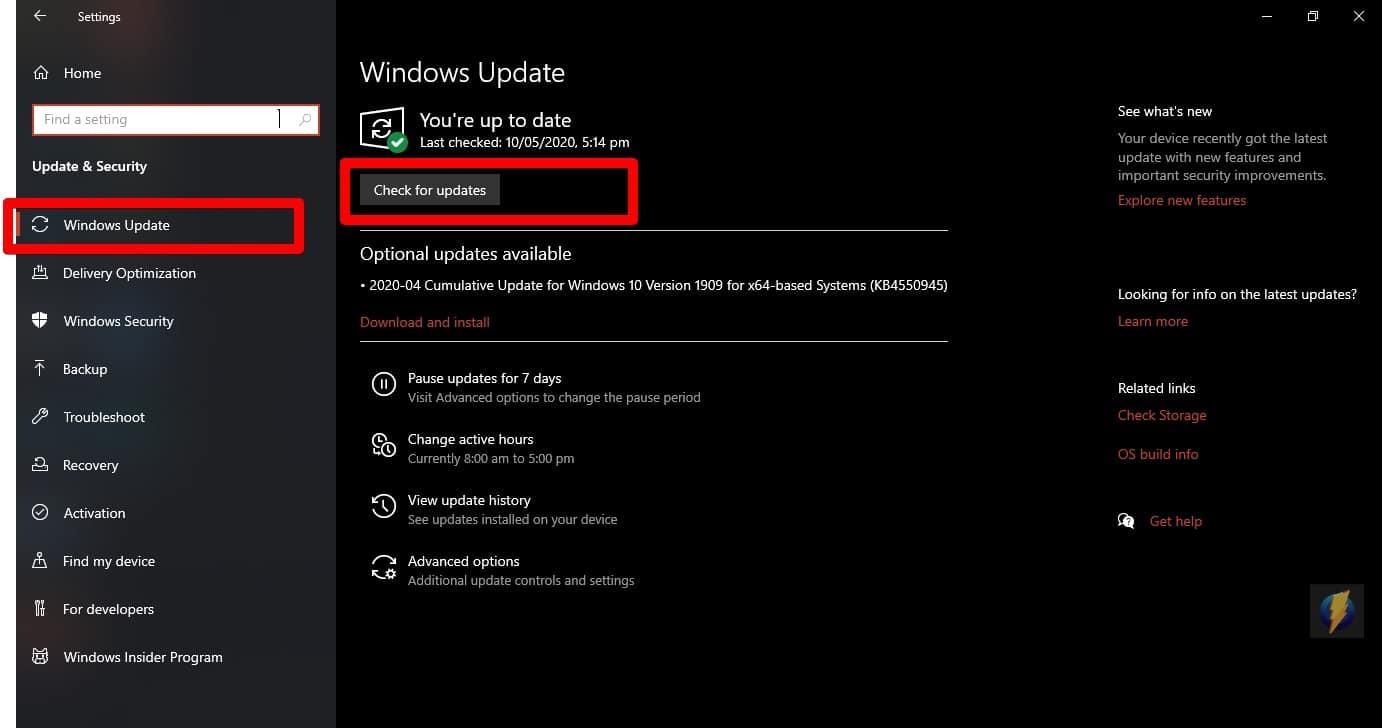
استكشاف مشاكل التحديثات في Windows 10 وأسبابها الشائعة
يواجه العديد من مستخدمي Windows 10 مشكلات مع التحديثات بشكل متكرر، ويمكن أن ترجع هذه المشكلات إلى مجموعة متنوعة من الأسباب الأساسية. من بين هذه الأسباب هو الأجهزة غير المتوافقة والتي قد تتعارض مع تحديثات معينة. كذلك، تكون البرمجيات المثبتة من طرف ثالث سببًا شائعًا في تعطل التحديثات بسبب التداخل مع ملفات النظام. بالإضافة إلى ذلك، فإن الاتصال بالإنترنت غير المستقر قد يؤدي إلى تحميل جزئي أو غير صحيح للتحديثات مما يتسبب في حدوث مشكلات. للتغلب على هذه العقبات، يوصى دائمًا بإجراء فحص دوري لحالة الجهاز وضمان تحديث جميع البرامج المثبتة بالإضافة إلى استخدام اتصال إنترنت مستقر.
للتحقق من الأسباب المحتملة لمشاكل التحديثات، يمكنك اتباع الإرشادات التالية كمستخدم Windows 10:
- قم بتعطيل جميع البرامج الضارة وحلول الأمان المؤقتة قبل بدء عملية التحديث.
- تأكد من وجود مساحة تخزينية كافية على محرك الأقراص الذي يحتوي على ملفات النظام.
- استخدام أداة تشخيص Windows التحديثات لحل المشكلات ذات الصلة بالتحديثات التلقائية.
- التحقق من المنتديات والدعم الفني لمعرفة ما إذا كان هناك تقارير عن مشكلات معروفة تتعلق بتحديثات معينة.

نصائح فعالة لتحميل التحديثات بدون عوائق
- تحقق من الاتصال بالإنترنت: يجب التأكد من استقرار وسرعة اتصالك بالإنترنت قبل البدء في تنزيل التحديثات. إذا كنت تعاني من مشاكل في السرعة، يمكنك محاولة استخدام اتصال سلكي عوضًا عن اللاسلكي لتحسين الأداء.
- استخدام ميزة “استكشاف الأخطاء وإصلاحها”: ضمن قائمة الإعدادات في Windows 10، يمكنك الاستفادة من أداة “استكشاف الأخطاء وإصلاحها” لحل المشكلات المتعلقة بالتحديثات. هذه الأداة تساعد في الكشف عن الأسباب المحتملة لعدم تمكن جهازك من تحميل التحديثات.
- تفريغ مساحة التخزين: تأكد من توافر مساحة كافية على القرص الصلب، حيث أن قلة المساحة تؤدي إلى عرقلة تنزيل التحديثات. احذف الملفات غير الضرورية أو استخدم أداة تنظيف النظام لتحرير المساحة.
| العنصر | التوضيح |
|---|---|
| تعطيل الجدار الناري المؤقت | في بعض الأحيان، قد يؤدي إعداد الجدار الناري إلى منع التنزيلات. جرب تعطيله مؤقتًا ثم إعادة المحاولة. |
| إعادة تشغيل الخدمة التلقائية للتحديث | يمكنك إعادة تشغيل خدمة التحديث التلقائي عبر مدير الخدمات لحل بعض المشاكل. |
باستخدام هذه الخطوات البسيطة ومتابعة التوجيهات، يمكنك تجاوز معظم العقبات التي قد تواجهها أثناء تحميل تحديثات Windows 10. الحصول على أحدث ميزات الأمان والتحسينات التكنولوجية سيصبح أسهل وأسرع بلا شك.
إجراءات الحل السريع لمشاكل التحديث اليومية
إن التعامل مع مشكلات تحديثات Windows 10 يمكن أن يكون محبطًا في بعض الأحيان، ولكن هناك بعض إجراءات الحل السريع التي يمكنك اتباعها لمحاولة حل المشكلات بسرعة وفاعلية. إحدى الخطوات الأولى التي ينبغي التفكير بها هي التأكد من أنك موصول بالإنترنت بشكل صحيح. قد يبدو هذا الأمر بديهياً، ولكنه في الواقع قد يكون السبب الرئيسي في كثير من الأحيان لمشاكل التحديث. تذكر أيضاً تحرير مساحة كافية على القرص الصلب، حيث أن نقص المساحة يمكن أن يعيق عملية التحديث.
- إعادة تشغيل الجهاز: غالبًا ما تحل المشاكل البسيطة مجرد إعادة تشغيل للنظام.
- فحص مدير المهام: أوقف أي عمليات غير ضرورية تستهلك الموارد.
- التحديث اليدوي: حمل التحديثات يدويًا من موقع Microsoft.
- استخدام أداة حل المشكلات: تشغيل أداة حل مشكلات التحديث المدمجة في Windows.
| المشكلة الشائعة | الإجراء المقترح |
|---|---|
| فشل بدء التحديث | التحقق من اتصال الإنترنت |
| التحديث يتوقف عند نسبة معينة | إيقاف/تشغيل الجهاز |
| الرسائل الخطأ المتكررة | تشغيل أداة حل مشكلات التحديث |
ضمان تحديث Windows 10 بسلاسة: استراتيجيات وقائية
تشكل التحديثات جزءًا أساسيًا من تحسين أداء وإصلاح الثغرات في نظام Windows 10. لضمان سير عملية التحديث بسلاسة، يجب التأكد من تثبيت جميع التحديثات السابقة بنجاح. إليك بعض الاستراتيجيات الوقائية التي يمكن اتباعها:
- الاحتفاظ بنسخة احتياطية: قبل الشروع في تثبيت أي تحديث رئيسي، تأكد من وجود نسخ احتياطية لجميع الملفات الهامة. استخدام نظام النسخ الاحتياطي المدمج في Windows أو خيارات سحابية مثل OneDrive.
- التوافق مع الأجهزة: تأكد أن أجهزتك تتوافق مع متطلبات النظام الجديدة الخاصة بالتحديث. التحقق من توافر برامج التشغيل المحدثة للأجهزة قبل التحديث.
- مساحة التخزين: احرص على أن يكون لديك مساحة تخزين كافية على القرص الصلب. يمكنك تنظيف الملفات غير الضرورية باستخدام أداة تنظيف القرص.
في حالة وجود أي مشكلات أثناء عملية التحديث، يمكن اللجوء إلى بعض الحلول الوقائية لضمان حل سريع:
| المشكلة الشائعة | الحل المقترح |
|---|---|
| تعليق النظام أو إعادة التشغيل غير متوقعة | قم بتحديث كافة برامج التشغيل من خلال “إدارة الجهاز” وتأكد من توافقها مع التحديثات الجديدة. |
| التحديث يقف في منتصف الطريق | تأكد من اتصال الإنترنت وقم بتعطيل برامج الحماية مؤقتًا لمنع أي تعارضات أثناء التحديث. |
| أخطاء في تثبيت التحديثات | استخدم أداة حل مشكلات Windows Update المدمجة لمعرفة الأخطاء وإصلاحها. |
في الخاتمة
في ختام هذه المقالة، نأمل أن تكون قد وجدت الحلول المناسبة لجميع مشكلات التحديثات في نظام Windows 10. إن التحديثات ليست مجرد عبء، بل هي أداة لتحسين الأداء وتعزيز الأمان. تذكر دائمًا أن تبقي نظامك محدثًا لتستفيد من الميزات الجديدة والتحديثات الأمنية.
إذا واجهت أي تحديات أثناء عملية التحديث، لا تتردد في مراجعة الخطوات التي تم توضيحها في هذا الدليل. وأخيرًا، تذكر أن التواصل مع مجتمع المستخدمين أو دعم Microsoft قد يفتح لك آفاقًا جديدة من الحلول. العمل مع التكنولوجيا يتطلب أحيانًا الصبر والتجربة، لكن النتيجة ستكون حتمًا نظام تشغيل أكثر سلاسة وأمانًا. نأمل أن تستمتع بتجربتك في استخدام Windows 10!


